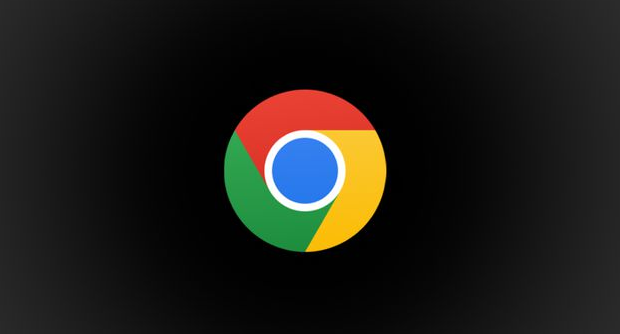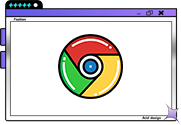谷歌浏览器的收藏夹功能可以帮助用户快速保存和访问常用网站,避免每次都需要输入网址。通过将网页添加到收藏夹中,您可以更方便地管理和访问自己常去的网站。无论是工作还是个人需求,收藏夹都是浏览器中非常实用的工具。本文将详细介绍如何在谷歌浏览器中添加收藏夹,帮助您高效地管理您的网页收藏。

添加收藏夹的步骤
步骤1:打开谷歌浏览器
首先,确保您的设备已经安装并启动谷歌浏览器。如果您尚未安装,您可以访问谷歌浏览器官网下载并安装。
步骤2:进入要收藏的网页
打开谷歌浏览器后,输入您想要收藏的网页网址并加载该页面。确保页面已完全加载,并准备好将其添加到收藏夹中。
步骤3:点击收藏按钮
在网页加载完成后,您会看到浏览器地址栏右侧有一个星形图标(也叫收藏按钮)。点击这个星形图标,它会变成蓝色,表示该页面已经成功添加到收藏夹。
步骤4:选择保存位置
点击星形图标后,会弹出一个小窗口,您可以在窗口中输入收藏夹的名称。默认情况下,网页会被保存在“其他收藏夹”中。您可以点击“文件夹”下拉菜单,选择将该网页保存到其他文件夹中,或者创建一个新文件夹进行分类。
步骤5:完成收藏
设置好文件夹位置后,点击“完成”按钮即可完成添加收藏夹操作。此时,您收藏的网站将出现在谷歌浏览器的收藏夹中,您可以随时访问。
步骤6:管理收藏夹
如果您需要对收藏夹进行管理,可以点击浏览器右上角的三点菜单,选择“书签” > “书签管理器”。在这里,您可以编辑、删除或重新分类您的收藏夹。
注意事项
在添加收藏夹时,请确保网站页面已完全加载,以避免添加错误的网页。
如果您有多个收藏夹文件夹,建议对其进行合理分类,方便后续查找。
为了确保您的收藏夹在不同设备间同步,您需要使用谷歌账户登录谷歌浏览器并开启同步功能。
通过以上步骤,您就能轻松地在谷歌浏览器中添加收藏夹,管理您的常用网站。如果您对设置有任何疑问,可以访问谷歌浏览器官网获取更多帮助。